Restaurar a opção de menu “Exibir Imagem da Imagem” no navegador Firefox
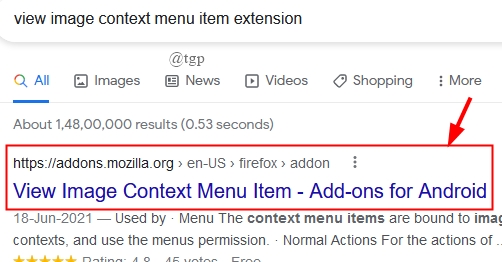
- 4262
- 921
- Mrs. Willie Beahan
Atualização do Mozilla Firefox 88 removeu várias entradas de menu de contexto, sendo a mais comum a opção "View Image". Esta opção agora é substituída pela opção "Open Image in a New Tab". Se você deseja recuperar a opção "View Image" no Firefox, fique absolutamente com este artigo para saber mais.
Índice
- Como restaurar a opção de imagem de exibição no Firefox
- Como adicionar as extensões no menu de contexto
- 1. “View Image Context Menu Menu Item” Firefox complemento
- 2. Adicionamento do Firefox “View Image On Mesk Tab”
Como restaurar a opção de imagem de exibição no Firefox
Inicialmente, antes da atualização, quando costumávamos selecionar " Ver imagem", A imagem substituiria o conteúdo presente na guia aberta. Enquanto trabalhar em algo importante e um clique não intencional na imagem pode resultar na perda de dados importantes. Para resolver esse problema, o "Abra a imagem em uma nova aba" a opção foi introduzida.
Se você é alguém que sente que essa nova mudança está interrompendo seu fluxo de trabalho, não se preocupe, pois o Mozilla Firefox suporta extensões que ajudam a replicar o recurso removido. Essas extensões ajudariam a ver a imagem na mesma guia que foi feita antes.
Como adicionar as extensões no menu de contexto
1. “View Image Context Menu Menu Item” Firefox complemento
Para recuperar a opção de imagem de visualização, adicione a extensão do menu de contexto "View Image Context" ao navegador Firefox. As etapas detalhadas são as abaixo.
Etapa 1: Open Mozilla Firefox Browser, tipo ”Exibir a extensão do item do menu de contexto da imagem” na barra de endereço, e atinge Digitar.
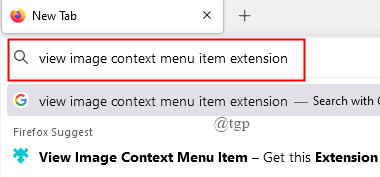
Etapa 2: Clique no link adequado, conforme mostrado.
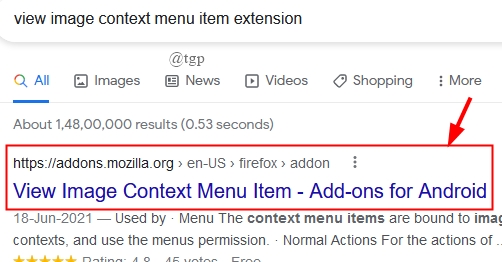
Etapa 3: Clique em Adicione ao Firefox.

Etapa 4: Uma janela pop-up se abre pedindo permissão. Clique em Adicionar.
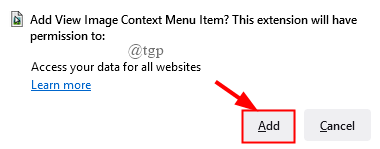
Etapa 5: "O item de menu de contexto da imagem de exibição" a extensão agora está instalada com sucesso.
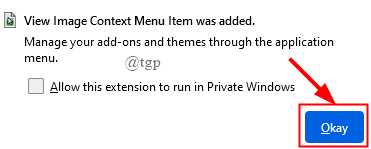
Etapa 6: agora, clique com o botão direito do mouse em qualquer imagem para ver o " Ver imagem "opção.
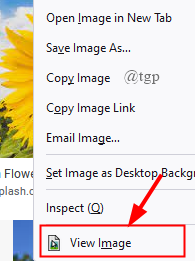
Como você pode notar que a opção "View Image" é colocada na parte inferior do menu do clique com o botão direito do mouse. Podemos personalizar isso usando o "userChrome.arquivo CSS ”. Ao usar isso, podemos
- Ocultar a entrada "Open Image in New Tab" e "Abra o vídeo na nova guia", menu de contexto de entrada.
- Mova a “imagem de exibição” e “View Video” para o topo do menu de contexto.
Agora, vamos analisar as etapas de como personalizar o menu do clique com o botão direito.
Etapa 1: Criando o UserCrome.arquivo CSS
1. Tipo " sobre: suporte ” na barra de endereço e atingido Digitar.
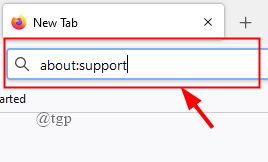
2. Isso nos levará à página de informações de solução de problemas. Role para baixo para selecionar Pasta de perfil. Clique em Pasta aberta.
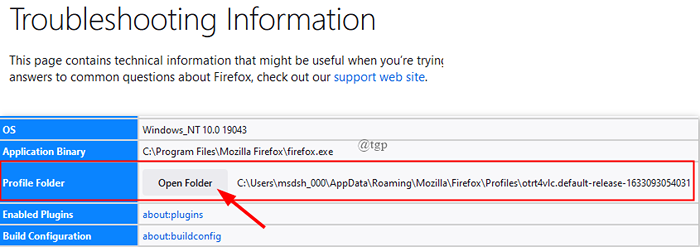
3. Agora, crie o cromada Pasta na pasta de perfil que você acabou de abrir.
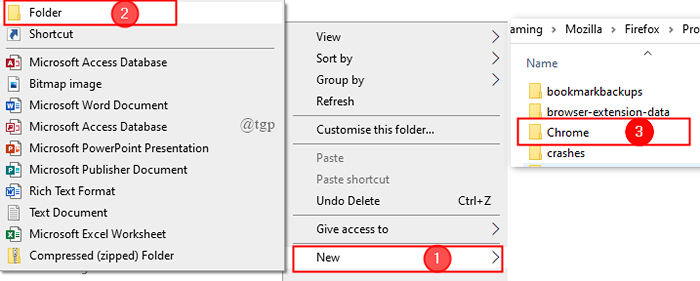
4. Em seguida, abra o bloco de notas e copie o código fornecido abaixo e salve -o como um ”UserChRome.CSS ” .TXT arquivo.
/ * Esconde a imagem aberta na nova guia */ #context-viewImage display: nenhum !importante; / * Hides Abra o vídeo na nova guia * / #context-viewVideo Display: Nenhum !importante; / * Move a imagem da visualização para o topo * / Menuitem [LABEL = "View Image"] -moz-box-ordin-Group: 0 !importante; / * Moves View Video para o topo * / Menuitem [Label = "View Video"] -Moz-Box-Aordinal-Group: 0 !importante;
7. Depois de salvá -lo, o código será criado na área de trabalho como mostrado. Mova isso para a pasta Chrome você criou no caminho da pasta de perfil do Firefox.
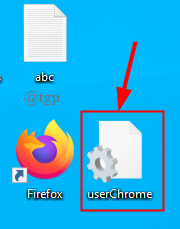
Etapa 2: Habilitando o “UserChrome.CSS ”personalização em sobre: config
1. Tipo “Sobre: config” na barra de endereço e atingido Digitar.
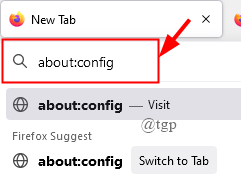
2. Uma janela se abre pedindo que você aceite os riscos.
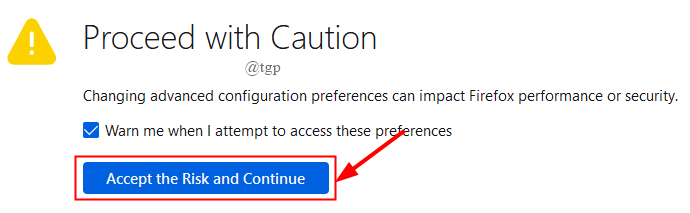
3. Tipo " conjunto de ferramentas.LegacyUserProfilecustomizations.folhas de estilo ”.

4. Mude para Verdadeiro.

5. Reinicie o navegador do Firefox. A opção está disponível no ”Sobre: perfis” página.
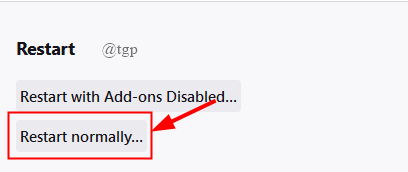
6. Agora, clique em qualquer imagem para ver a opção "View Image" na parte superior.

2. Adicionamento do Firefox “View Image On Mesk Tab”
Você também pode adicionar outra extensão chamada "View Image na mesma guia" ao navegador Firefox. Este addon não requer permissões. As etapas a serem seguidas estão como abaixo.Etapa 1: Na guia Endereço, digite ”Veja a imagem na mesma guia” e acertar Digitar.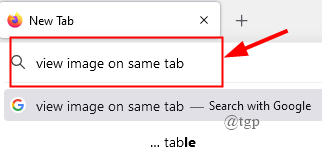 Etapa 2: Clique no link adequado, conforme mostrado.
Etapa 2: Clique no link adequado, conforme mostrado.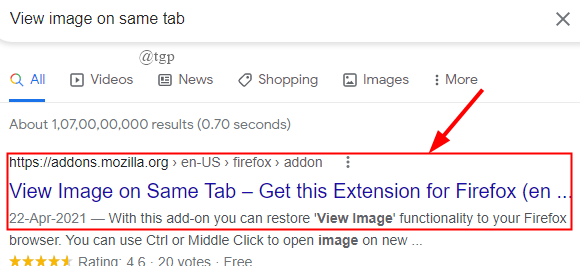 Etapa 3: Clique em Adicione ao Firefox.
Etapa 3: Clique em Adicione ao Firefox.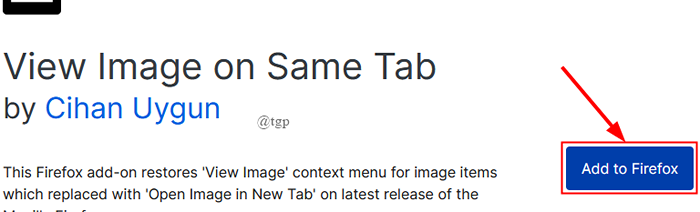 Etapa 4: Uma janela pop-up abre. Clique em Adicionar.
Etapa 4: Uma janela pop-up abre. Clique em Adicionar.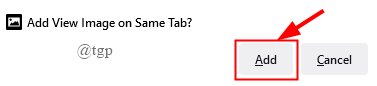
Etapa 5: "Veja a imagem na mesma guia" A extensão agora está instalada com sucesso.
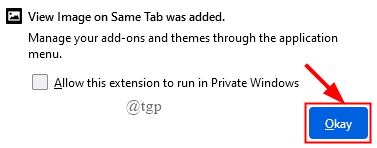 Isso é tudo. Você pode usar qualquer um dos dois complementos e gostar de ver a imagem na mesma guia.Espero que este artigo tenha sido útil.Obrigado pela leitura.
Isso é tudo. Você pode usar qualquer um dos dois complementos e gostar de ver a imagem na mesma guia.Espero que este artigo tenha sido útil.Obrigado pela leitura.
- « Como inicializar seu sistema com Windows 11
- Corrija o erro do sistema 8446 ao redefinir a senha da conta da Microsoft »

